QT_0001:Linux相關命令 DEB打包
251020
Linux常用命令
目錄處理命令 # 顯示當前目錄下的所有文件 ls # 顯示當前目錄下的所有文件,并顯示詳細信息,可簡化為ll ls -l # 顯示指定目錄的所有文件 ls /etc 切換目錄命令 # 切換到系統根目錄 cd / # 切換到用戶主目錄 cd ~ # 切換到上次的目錄 cd - # 切換到上一級目錄 cd .. # 切換到基于根目錄的指定的目錄中 cd /home # 顯示當前所在目錄 pwd # 在當前目錄下創建app目錄 mkdir app # 在當前目錄下級聯創建aap2以及test目錄 mkdir –p app2/test # 刪除app目錄 rmdir app 文件處理命令 > aa.txt touch bb.txt # 刪除aa.txt文件,刪除需要用戶確認,y/n rm aa.txt # 刪除bb.txt文件,刪除不詢問,直接刪除 rm -f bb.txt # 刪除a目錄,刪除需要用戶確認,遞歸刪除,全部需要詢問 rm -r a # 刪除a目錄,不詢問遞歸刪除 rm -rf a # 刪除當前目錄所有文件 rm -rf * # 將a.txt復制為b.txt文件 cp a.txt b.txt # 將a.txt文件復制到上一層目錄中 cp a.txt ../ # 將a.txt文件移動到上一層目錄中 mv a.txt ../ # 將a.txt文件重命名為b.txt mv a.txt b.txt # 查找文件名稱是以ins開頭的文件 find / -name 'ins*' find / -name 'ins*' –ls # 查找用戶bo的文件 find / –user bo –ls # 查找用戶bo的目錄 find / –user bo –type d –ls # 查找權限是777的文件 find /-perm -777 –type d-ls # 在文件中查找max grep max /etc/fuse.conf 文件查看和編輯 # 查看yum.conf的文件內容 cat /etc/yum.conf # 查看一個長文件 more /etc/yum.conf # 查看一個長文件 less /etc/yum.conf # 查看一個文件的前n行,n為指定行數 head -n /etc/passwd # 查看一個文件的后n行,n為指定行數 tail -n /etc/passwd # 動態查看日志,根據文件描述符進行追蹤,當文件改名或被刪除,追蹤停止 tail -f catalina.log # ctrl+c 結束動態查看 編輯文件 vi 文件名 vim 文件名 i 在目前光標所在處輸入 Esc 退出輸入模式,回到命令模式 命令 說明 :w 將編輯的數據寫入硬盤檔案中 :wq 存檔并離開 ZZ 存檔并離開 :q! 不存檔并離開 # 打包當前目錄下面的所有文件 tar -cvf x.tar ./* # 打包當前目錄下面的a.txt文件 和 b目錄 tar -cvf y.tar ./a.txt ./b tar -tf 打包文件名 tar -xvf 打包文件名 # 解打包到指定目錄 tar -xvf 打包文件名 -C 目標目錄 # 解壓y.tar到當前目錄的package目錄 tar -xvf y.tar -C ./package tar -zcvf 壓縮包名 源文件 tar -zxvf 壓縮包名 # 將輸出定向到a.txt中 cat /etc/passwd > a.txt # 輸出并且追加 cat /etc/passwd >> a.txt # 把網絡信息輸入到ifconfig.txt文件中 ifconfig > ifconfig.txt 進程管理命令 # 查看所有進程 ps –ef # 查找某一進程 ps -ef | grep ssh # 殺掉2868編號的進程 kill 2868 # 強制殺死進程 kill -9 2868 # 查看etc目錄文件詳情 ll /etc # 查看dev目錄文件詳情 ll /dev 文件權限管理 chmod 755 a.txt chmod u=rwx,g=rx,o=rx a.txt 用戶管理命令 sudo -i # 直接切到 root shell 或 sudo passwd root # 給 root 重設一個你能記住的密碼 # 添加普通用戶lisi useradd lisi # 設置密碼 passwd lisi # 判斷用戶是否存在 id lisi # 切換用戶 su lisi # 刪除用戶lisi userdel lisi # 刪除用戶組lisi userdel –r lisi 系統命令 su 用戶名 切換用戶 clear 清屏 date 顯示日期時間 cal 顯示日歷 hostname 顯示主機名 ping 測試網絡 ifconfig 顯示網絡信息 df -h 顯示磁盤的使用情況 top 顯示系統進程動態信息,類似于Windows的任務管理器 ps -aux 顯示系統進程瞬間的狀態,并不動態連續 kill -9 PID 根據進程PID終止進程 shutdown -r now 立刻重啟 shutdown -r 10 10分鐘后重啟 shutdown -h now 立刻關機 shutdown -h 10 10分鐘后關機 shutdown -c 取消 man 命令名稱 命令解析
251014
GUI屏幕啟動運行程序常用命令:
重啟系統 reboot 輸入用戶名密碼 tope klipper 開機啟動圖形界面 startxfce4 終端進入根目錄 cd ~ 終端翻轉界面方向 ./switch-to-landscape.sh 進入GUI文件目錄 cd 3d_print_package/ 啟動GUI程序 DISPLAY=:0 nohup ./3D_Printer_System & 查詢進程ID: pgrep 3D_Printer_Syst 殺死進程: sudo kill -9 14210
查看所有進程:
ps aux | grep 3D
給文件加權限 sudo chmod +x ./3D_Printer_System 查看文件權限列表 ll
查看內存占用
htop
查看IP地址: 有些是用 ifconfig 有些是用 ip a 有些是用ipconfig
251013
在板子上啟動軟件,殺死軟件
啟動軟件:
DISPLAY=:0 nohup ./3D_Printer_System &
查詢進程ID:
pgrep 3D_Printer_Syst
殺死進程:
kill -9 14210
251011
df -h 查看linux磁盤空間使用情況
查看Linux的目錄地址路徑命令,列出目錄下的文件列表命令
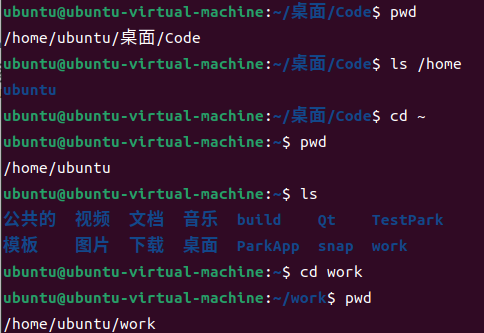
250903
給文件賦予執行權限:chmod +x ./voice-gui
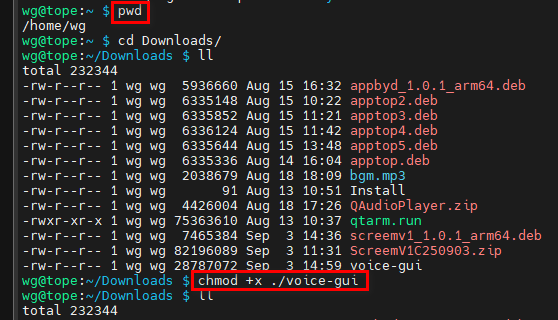
安裝deb包到一個新的樹莓派板子時,可能要執行的命令
進入目錄:cd tmp/
列出目錄中文件:ll
顯示文件路徑:pwd
列出目錄中文件:ls
apt install scr
列出目錄中文件:ls -al
安裝deb包命令:sudo dpkg -i screemv1_1.0.1_arm64.deb
查看系統信息:lsb_release -a
更新系統:
sudo apt update
sudo apt dist-upgrade
安裝包:
sudo apt --fix-broken install
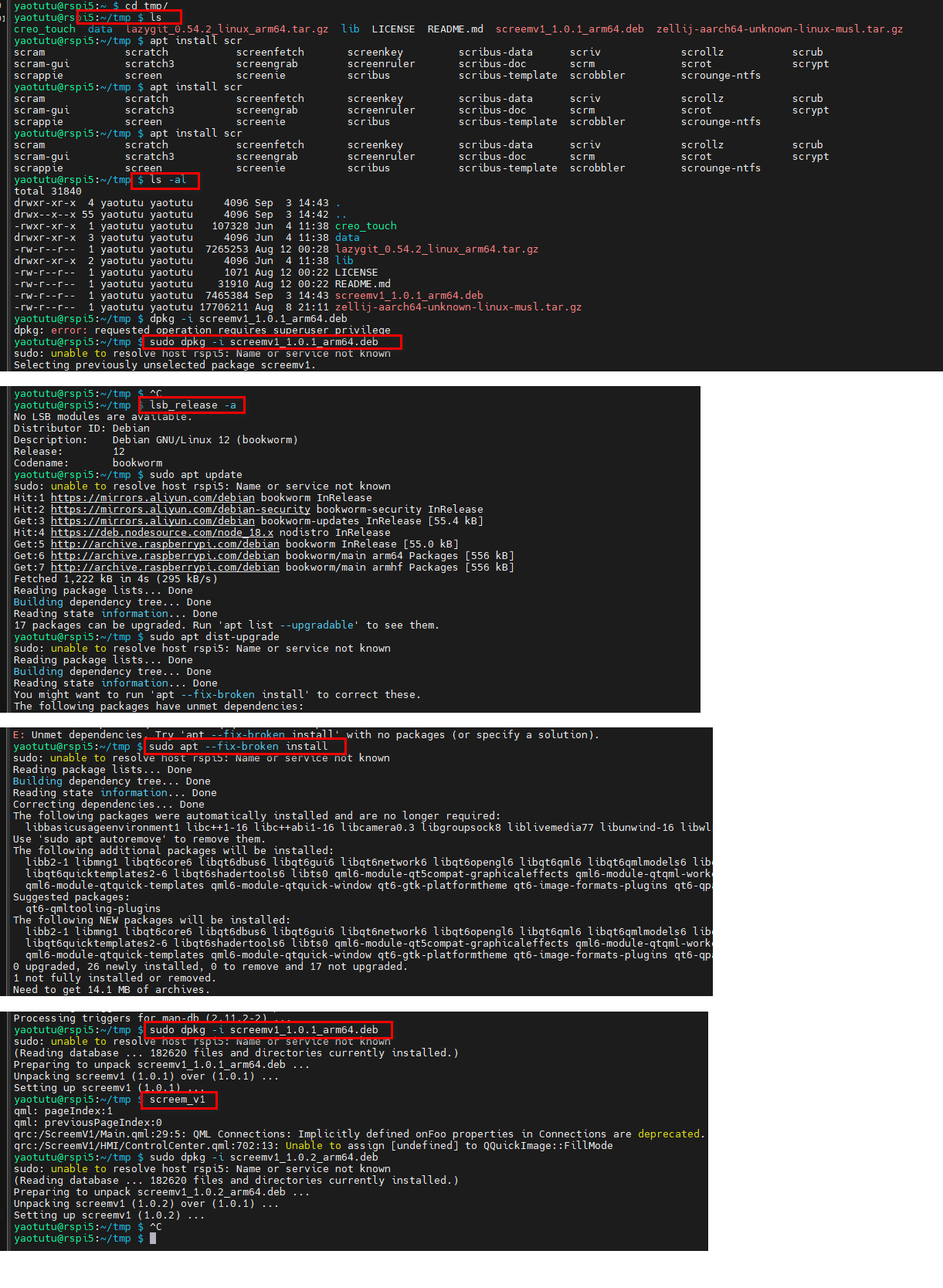
250815
設置樹莓派時間:
樹莓派板子打包deb安裝包方法:
步驟
1,復制debian文件到項目目錄
2,打包命令:dpkg-buildpackage -b -us -uc
3,安裝命令:sudo dpkg -i appbyd_1.0.1_arm64.deb

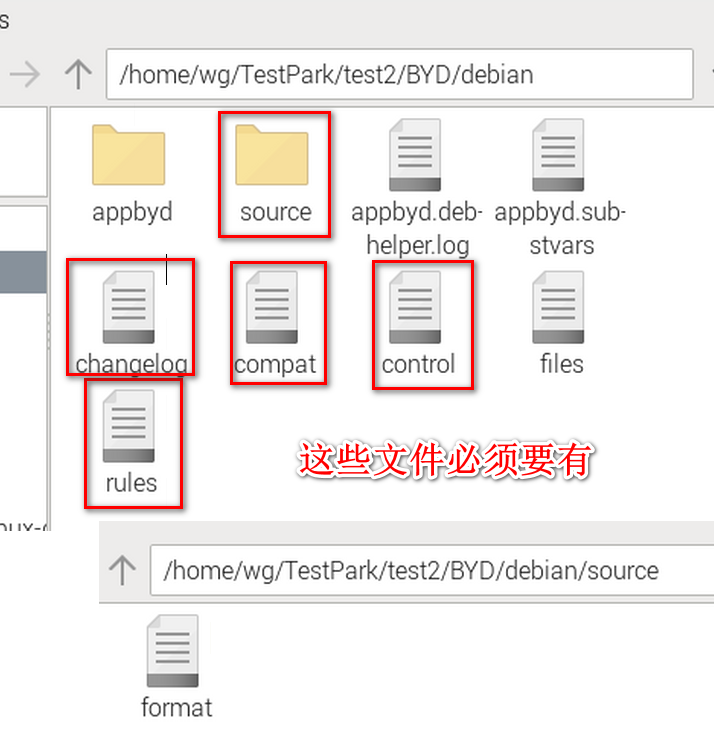
安裝時查找依賴命令
安裝報錯查詢依賴:
apt-cache search qml6 control quick
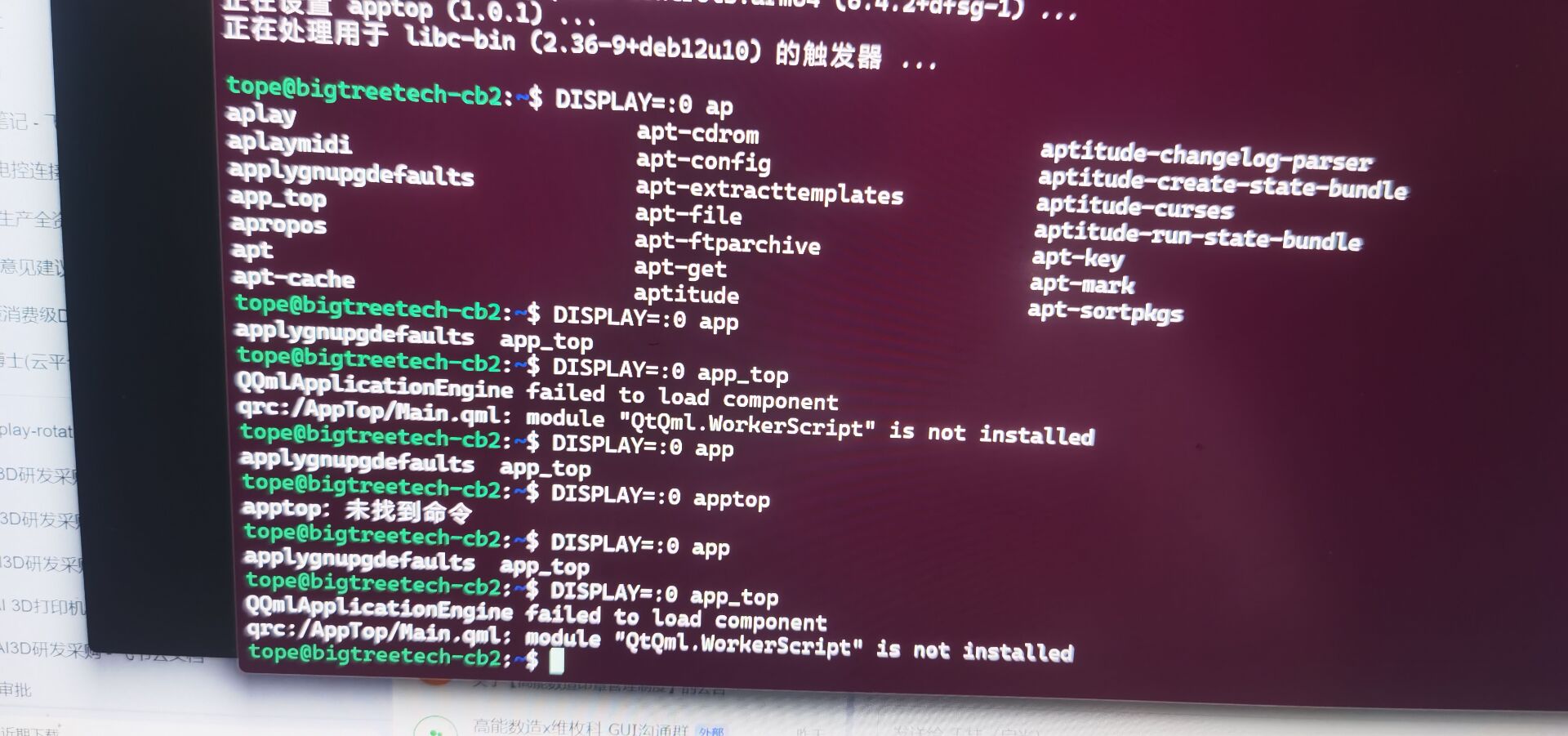
sudo apt install qml6-module-qtquick
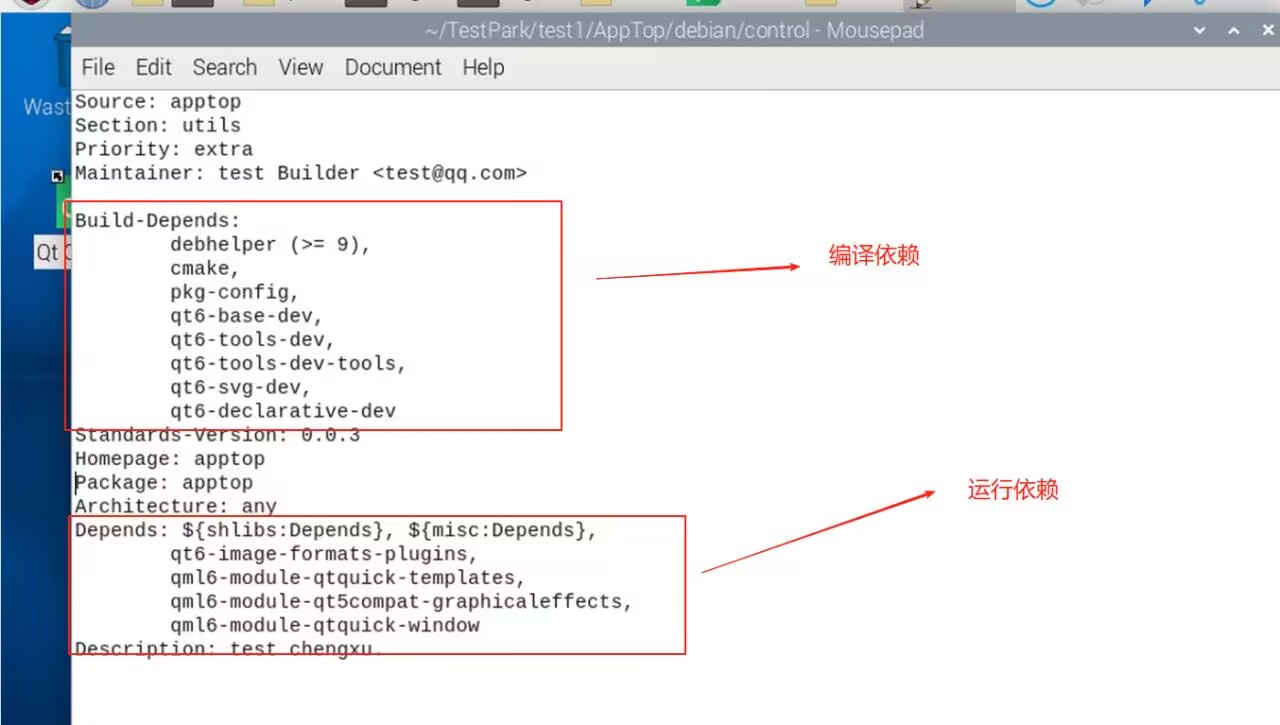
安裝和啟動程序
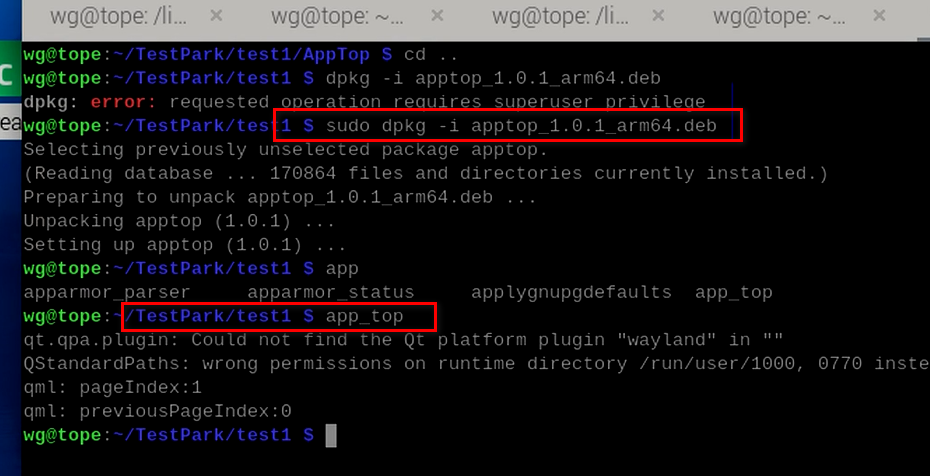
棠梨奶蓋: 08-14 16:08:01 sudo apt install debhelper
棠梨奶蓋: 08-14 16:08:11 deb能打,用系統環境
棠梨奶蓋: 08-14 16:08:23 appimage那個不太行,有bug
樹莓派5B 資料鏈接:https://pan.baidu.com/s/1iCUnlBB1XRXOTgcIY1k3uw?pwd=nqr0 提取碼:nqr0
===================================================================================================================
查看linux的版本信息:cat /proc/version
ARM樹莓派安裝QT:
sudo apt install libxcb-cursor0 libxcb-cursor-dev ls ls -al chmod +x qtarm.run ./qtarm.run
1,文件夾上鎖,解鎖
sudo chown -R $(whoami):$(id -gn) ./packages
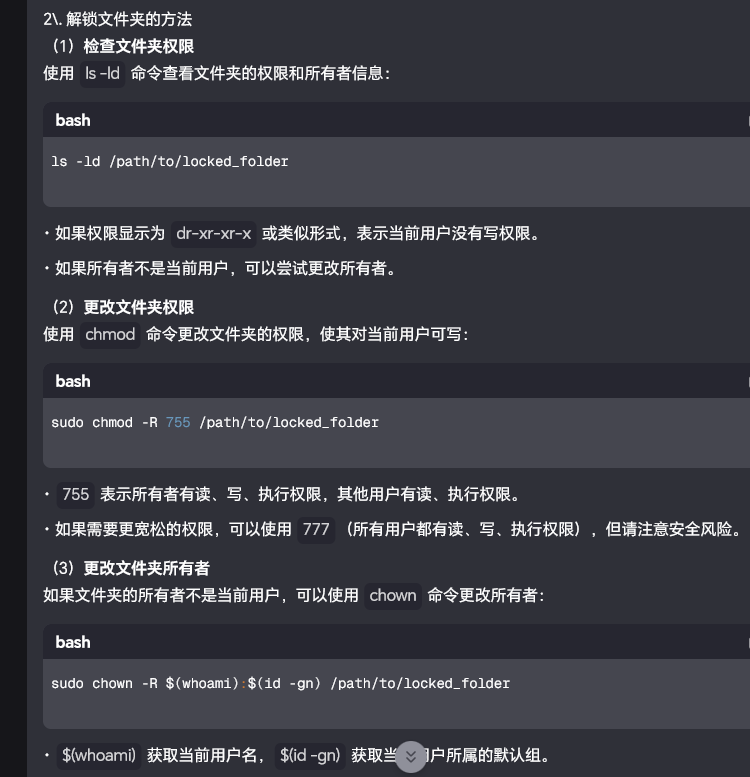
2,更新軟件源
sudo apt-get update
3,查找Release可執行文件的依賴庫
ldd /path/to/myapp
4,安裝deb包
sudo apt install ,/appTOP.deb -f
5,命令窗口編輯環境變量
按 i 進入編輯模式 。 按esc,再輸入 :wg 可以退出編輯模式
6,QT打包.AppImage后綴文件
mkdir -p app_top.AppDir/usr/share/applications nano app_top.AppDir/usr/share/applications/app_top.desktop export VERSION=1.0.0 linuxdeployqt app_top.AppDir/usr/share/applications/app_top.desktop -appimage mkdir -p app_top.AppDir/usr/share/applications nano app_top.AppDir/usr/share/applications/app_top.desktop [Desktop Entry] Version=1.0 Type=Application Name=AppTop Exec=/usr/bin/app_top Icon=app_top Terminal=false Categories=Utility; mkdir -p app_top.AppDir/usr/bin cp ./app_top ./app_top.AppDir/usr/bin/
7,安裝SSH方式連接操作系統
1 安裝 openssh-server
sudo apt install openssh-server
2 安裝 net-tools 主要是為了能使用 ifconfig 命令
sudo apt install net-tools
3 在終端輸入以下命令后回車,即可看到虛擬機IP地址:
ifconfig
8,安裝VIM編輯器
sudo apt install vim
9,重啟系統
reboot
10,安裝QT命令
linux下安裝光標依賴
sudo apt install libxcb-cursor0 libxcb-cursor-dev
chmod +x qt-unified-linux-x64-online.run
./qt-unified-linux-x64-online.run --mirror http://mirrors.nju.edu.cn/qt/



 浙公網安備 33010602011771號
浙公網安備 33010602011771號